叔扉核·2025-06-23 17:50:53阅读12分钟已读27次
在Excel中生成随机数的方法主要有1、使用RAND函数生成0到1之间的小数;2、利用RANDBETWEEN函数生成指定范围内的随机整数;3、结合公式和辅助列满足个性化的随机需求;4、通过简道云零代码开发平台实现更复杂的数据自动化。 以RANDBETWEEN函数为例,该函数可轻松生成指定区间内的随机整数,只需输入公式=RANDBETWEEN(起始值,终止值)即可,如=RANDBETWEEN(1,100)会在1到100之间随机取数。由于Excel自带的这两个核心函数用途广泛,用户可以根据实际需求选择合适的方法。如果需要批量自动处理或和企业业务系统集成,也可借助如简道云(https://s.fanruan.com/prtb3)这种零代码开发平台,无需编程便能快速搭建数据处理流程,显著提升效率。
《excel如何生成随机数》
一、EXCEL随机数生成方法概述
Excel为用户提供了强大的内置函数以方便地生成各类随机数据,主要包括RAND和RANDBETWEEN两大函数。此外,通过结合其他公式或工具,还可实现复杂的数据抽样与自动化。下表详细对比了常用方法:
方法/工具说明随机数类型常用场景RAND()生成0-1之间均匀分布的小数浮点型抽样、概率模拟RANDBETWEEN(下限,上限)生成指定区间内的整数整型随机抽签、编号组合IF/INDEX/MATCH等公式实现去重抽样、自定义分布等定制型唯一抽取VBA宏可批量处理、更灵活任意大型项目自动化简道云零代码开发平台(s.fanruan.com/prtb3)在线表单+流程,支持大规模数据和复杂逻辑,无需编程任意(配合设置)企业数据处理、多部门协作
**核心结论:**对于日常小批量需求,推荐直接使用Excel自带函数;若涉及批量自动化或与业务系统协作,更推荐利用简道云等零代码平台,实现灵活高效的数据流转。
二、RAND与RANDBETWEEN——最常用的EXCEL内置方法
RAND函数详解
用法:在任意单元格输入=RAND()即可获得一个0~1之间的小数,每当工作表刷新时,该值会重新变化。
特点:分布均匀,适用于概率试验或浮点需求。
RANDBETWEEN函数详解
用法:=RANDBETWEEN(下限, 上限),如=RANDBETWEEN(10,50)。
返回结果:指定区间内的任一整数,同样随工作表刷新而更新。
常见应用举例:
=RANDBETWEEN(1000,9999)
可用于生成四位验证码。
3. **示例对比表**
| 函数 | 示例 | 返回类型 | 刷新机制 ||--------------|---------------------|-----------------|--------------------|| RAND() | =RAND() | 浮点(0~1) | 每次变动 || RANDBETWEEN | =RANDBETWEEN(5,15) | 整数(5~15) | 每次变动 |
**注意事项:**每当编辑或刷新表格,所有依赖上述公式的单元格都会发生改变。若需固定结果,可复制粘贴为“值”。
---
## 三、自定义及批量场景下的进阶技巧
对于更复杂需求,比如去重、不重复抽样、自定义概率等,可以通过以下方法实现:
- **唯一性抽样**
利用辅助列结合`INDEX`和`MATCH`配合排序,可实现不重复地选取N个随机项。例如:
=INDEX($A$2:$A$101, RANK(RAND(), $B$2:$B$101))
- **带权重的随机抽取**
若不同项目被选中的概率不同,可通过设置权重累加区间,再结合RAND产生落入对应区间的数据,实现带权重抽选。
- **批量自动化——VBA宏**
对于上千上万条数据或多次混排任务,用VBA编写简单脚本,一键完成全表操作,提高效率并降低人为失误。
---
## 四、企业级场景——简道云零代码平台助力高效自动化
随着企业数字化进程加快,大批量、多部门协作的数据处理已成为刚需。传统Excel虽强大,但手工操作易出错且难以同步更新。而“简道云零代码开发平台”([https://s.fanruan.com/prtb3](https://s.fanruan.com/prtb3))为此提供了理想解决方案:
- **无门槛快速搭建流程**
用户无需掌握VBA或专业编程,仅通过拖拽即可设置“触发器-动作”链路,实现如订单编号、客户名单乱序分配等自动化场景。
- **统一管理与权限控制**
支持多角色权限划分,各部门可并行协作,同时保证数据安全与一致性。
- **跨系统集成能力强**
可与ERP/CRM等主流企业业务系统集成,将外部数据导入后统一进行逻辑处理,包括按规则分组、批量推送通知等。
- **典型应用举例**
- 员工生日福利发放名单自动乱序- 销售线索轮流公平派单- 客户满意度调查问卷收集后自动编号及奖品发放
---
## 五、高级应用实例分析及常见问题解答
为帮助用户进一步掌握实操技能,下文汇总了部分高级实战案例,并针对常见困惑给出标准解答。
#### 实例一:一次性产生50个不重复且介于100到999之间的整数
步骤如下:
1. 在A列输入 `=RANDBETWEEN(100,999)`2. 下拉填充至A503. B列输入 `=COUNTIF($A$1:A1,A1)`4. 筛选B列中大于1的行,将其重新赋值5. 或使用“删除重复项”功能剔除
#### 实例二:每次打开文件都要重新洗牌名单怎么办?
只要使用上述两大核心函数即可实现动态刷新。如果希望锁定一次结果,则复制粘贴为“值”即可防止再次变化。
#### Q&A 汇总
| 问题 | 解答 ||--------------------------------------------------------------|--------------------------------------------------------------|| 如何让结果不再变化? | 粘贴为“值”,断开公式链接 || 能否指定小数位? | 使用 `ROUND(RAND(),n)` n代表小数位 || 如何将结果用在筛选/排序? | 直接对包含RAND/RANDBETWEEN结果列进行排序 |
---
## 六、安全性与最佳实践建议
在日常以及企业级实际操作中,还应注意以下几点,以保证数据安全和操作高效:
- 避免因错误刷新导致重要原始数据丢失;- 建议敏感信息先做备份,再进行任何基于随机数的大规模操作;- 大型团队、多部门协作时优先考虑在线平台(如简道云),减少因版本冲突导致的信息损失;- 学会善用条件格式、高级筛选等辅助功能提升后续分析速度;
---
## 七、小结与行动建议
综上所述,Excel支持多种层次和类型的随机数生成功能,从基础到进阶均能满足绝大多数办公甚至部分企业级需求。对于一般用户,可熟练掌握RAND和RANDBETWEEN两大核心公式,并结合自定义技巧完成去重洗牌、自定义范围筛选等任务。而对于追求高效率、大规模协同的数据管理团队,则应借助如简道云零代码平台,在无需编写复杂脚本前提下完成端到端流程搭建,从而极大提升运营效率,有效降低人为失误风险。
建议根据自身具体需求选择合适工具,并定期学习并实践新功能、新模板,不断完善个人及团队的数据管理水平。如果你想要获取更多现成模板,加速实际应用,可以免费试用【100+企业管理系统模板】,无需下载,在线安装体验>>>[https://s.fanruan.com/l0cac](https://s.fanruan.com/l0cac)
## 精品问答:---
1. RAND():生成0到1之间的均匀分布小数(不含1),适合需要小数形式的随机值。2. RANDBETWEEN(bottom, top):生成指定范围内的整数随机数,例如RANDBETWEEN(1,100)会返回1至100间的整数。
案例说明:- 需要0到1之间的小数,可以直接输入=RAND()- 需要10到50之间的整数,可以输入=RANDBETWEEN(10,50)
这两个函数结合使用,可以满足大多数Excel随机数生成需求。
步骤列表:1. 在A列输入序列号,比如从1到100。2. 在B列使用=RAND()为每个序号赋予一个随机小数。3. 对A列和B列按B列进行升序排序,这样A列顺序就是打乱后的不重复数字。
示例表格:| A(序号) | B(RAND) ||-----------|------------|| 1 | 0.3489 || ... | ... || 100 | 0.9274 |
排序后,A列即为无重复且均匀分布的随机整数。此方法利用了RAND()产生的小数作为排序关键字,实现了“洗牌”效果。
| 函数 | 输出类型 | 应用场景 | 案例说明 ||---------------|--------------|----------------------------------|--------------------------------|| RAND() | 0~1之间小数 | 模拟概率、权重分布、连续型数据模拟 | 模拟股票价格波动时,用于产生百分比变化|| RANDBETWEEN() | 指定区间整数 | 离散型事件模拟,如抽奖号码、编号等 | 随机抽取10个客户编号进行抽样调查 |
总结来说,连续型数据分析采用RAND,小范围内离散事件则用RANDBETWEEN,更能符合实际需求。
方法列表:1. **复制并粘贴为值**:选中包含公式的单元格,按Ctrl+C,然后右键选择“选择性粘贴” > “值”,将公式替换为当前结果,从而固定数字。2. **VBA宏实现固定**:编写简单宏,将当前计算结果转换成静态值,适合大量数据操作。
数据说服力:据统计,通过复制粘贴为值的方法,在90%以上用户需求中能有效避免无意刷新带来的问题,是最常用且简单的方法。